Операционная система Mac OS содержит в себе десятки полезных функций. Однако многие юзеры не знают о нескольких удобных фишках, которые значительно упрощают жизнь пользователя устройств от Apple. Если у вас есть ноутбук Apple MacBook, Mac Mini или iMac, эта статья поможет вам использовать ваше устройство более эффективно.
Жесты Multi-Touch
Один из главных козырей Mac OS — удобные жесты, благодаря которым использование мыши становится необязательным. Жесты Multi-Touch можно использовать на Макбуках, выпущенных после 2009 года. Также функция работает на трекпаде Magic pad, который подключен к iMac или Mac Mini.
Операционная система распознает следующие жесты:
Советы в работе с Mac OS
В операционной системе Mac OS есть много полезных функций, которые не используются большинством владельцев компьютеров от Apple. К удобным фишкам можно отнести функцию «картинка в картинке», быстрый перезапуск Finder и другие полезные функции.
Картинка в картинке
Большинство видео-роликов в интернете можно смотреть в режиме «картинка в картинке». Функция позволяет вывести окошко с видеороликом в любой угол экрана. Размер окошка можно изменять. Чтобы активировать функцию, необходимо навести курсор на видео, нажать правую кнопку мыши (двойной тап по тачпаду) и выбрать соответствующий пункт в выпадающем меню.
Закрытие приложений
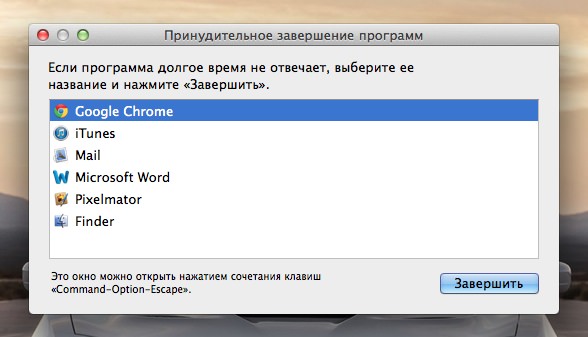
В MacOS нет полноценного инструментария для работы с активными процессами, однако присутствует возможность быстро закрыть любое запущенное приложение. Чтобы это сделать, нажмите комбинацию «Control-Alt-Delete». Выберите программу, которую нужно закрыть, и нажмите кнопку «завершить».
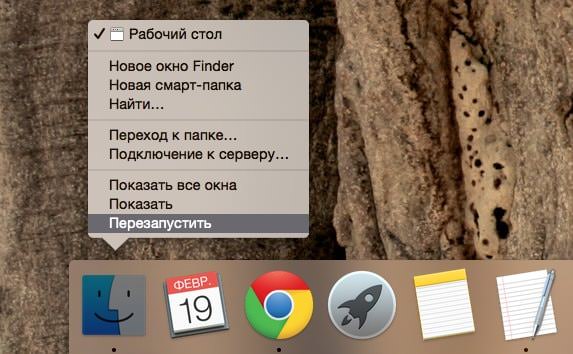
Центр уведомлений
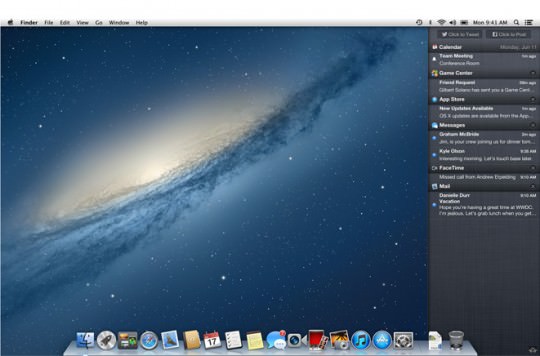
В Mac OS присутствует удобное меню уведомлений, о котором многие не знают. Чтобы открыть меню, достаточно сделать свайп двумя пальцами с правого края трекпада влево. Можно добавить или скрыть системные виджеты (почта, календарь, список задач, погода и прочее). Некоторые программы от сторонних разработчиков добавляют в меню собственные виджеты.
Перезапуск Finder
Если Finder завис или начал тормозить, его можно перезапустить. Для этого достаточно кликнуть по иконке Finder и выбрать пункт «перезапустить». Также перезапуск можно осуществить через меню принудительного закрытия приложений. Если в списке активных приложений вы выберете Finder, вместо кнопки «завершить» будет кнопка «перезапустить».
Эти советы в работе с Mac OS сделают работу на вашем устройстве приятнее и быстрее. Учтите, что с обновлением операционной системы Apple может внедрять новые полезные функции и фишки. Следите за изменениями в апдейтах, чтобы не пропустить расширение возможностей ОС.
Жесты Multi-Touch
Один из главных козырей Mac OS — удобные жесты, благодаря которым использование мыши становится необязательным. Жесты Multi-Touch можно использовать на Макбуках, выпущенных после 2009 года. Также функция работает на трекпаде Magic pad, который подключен к iMac или Mac Mini.
Операционная система распознает следующие жесты:
- Щелчок (нажатие одним пальцем);
- Щелчок двумя пальцами (аналог нажатия правой кнопки мыши);
- Два быстрых нажатия двумя пальцами (масштабирование документа);
- Поворот двумя пальцами (поворот изображения);
- Прокрутка двумя пальцами (прокрутка экрана);
- Разведение двух пальцев (изменение масштаба);
- Свайп двумя пальцами влево (открытие Центра уведомлений);
- Тап тремя пальцами (детектор данных);
- Свайп тремя пальцами вверх (открытие Mission Control);
- Свайп двумя пальцами влево/вправо (переход между страницами браузера, документа);
- Свайп четырьмя пальцами вниз (отображение окон браузера или другой программы);
- Свайп четырьмя пальцами влево/вправо (переход между рабочими столами и приложениями, открытыми на полный экран).
Советы в работе с Mac OS
В операционной системе Mac OS есть много полезных функций, которые не используются большинством владельцев компьютеров от Apple. К удобным фишкам можно отнести функцию «картинка в картинке», быстрый перезапуск Finder и другие полезные функции.
Картинка в картинке
Большинство видео-роликов в интернете можно смотреть в режиме «картинка в картинке». Функция позволяет вывести окошко с видеороликом в любой угол экрана. Размер окошка можно изменять. Чтобы активировать функцию, необходимо навести курсор на видео, нажать правую кнопку мыши (двойной тап по тачпаду) и выбрать соответствующий пункт в выпадающем меню.
Закрытие приложений
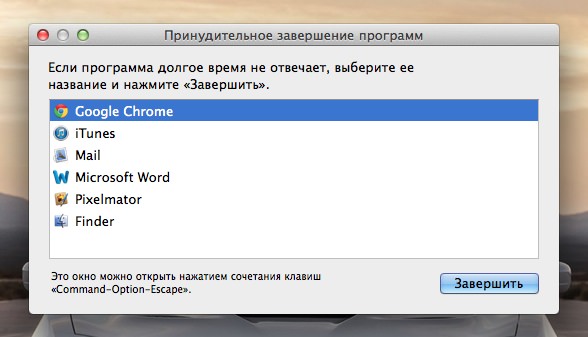
В MacOS нет полноценного инструментария для работы с активными процессами, однако присутствует возможность быстро закрыть любое запущенное приложение. Чтобы это сделать, нажмите комбинацию «Control-Alt-Delete». Выберите программу, которую нужно закрыть, и нажмите кнопку «завершить».
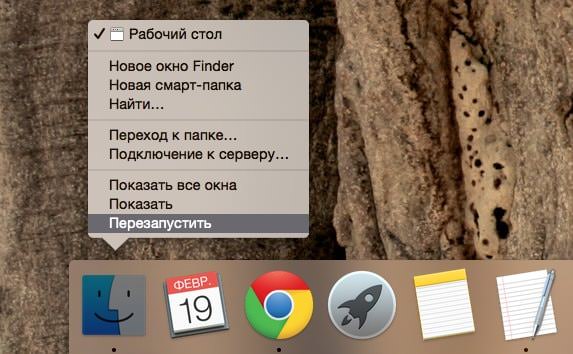
Центр уведомлений
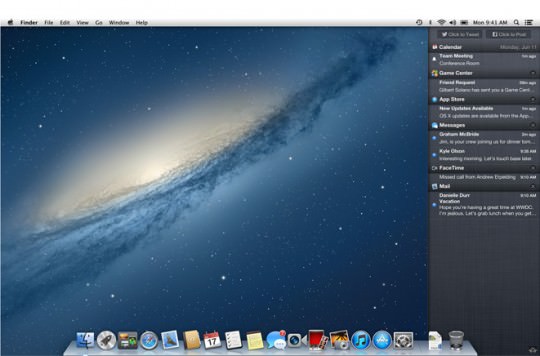
В Mac OS присутствует удобное меню уведомлений, о котором многие не знают. Чтобы открыть меню, достаточно сделать свайп двумя пальцами с правого края трекпада влево. Можно добавить или скрыть системные виджеты (почта, календарь, список задач, погода и прочее). Некоторые программы от сторонних разработчиков добавляют в меню собственные виджеты.
Перезапуск Finder
Если Finder завис или начал тормозить, его можно перезапустить. Для этого достаточно кликнуть по иконке Finder и выбрать пункт «перезапустить». Также перезапуск можно осуществить через меню принудительного закрытия приложений. Если в списке активных приложений вы выберете Finder, вместо кнопки «завершить» будет кнопка «перезапустить».
Эти советы в работе с Mac OS сделают работу на вашем устройстве приятнее и быстрее. Учтите, что с обновлением операционной системы Apple может внедрять новые полезные функции и фишки. Следите за изменениями в апдейтах, чтобы не пропустить расширение возможностей ОС.
